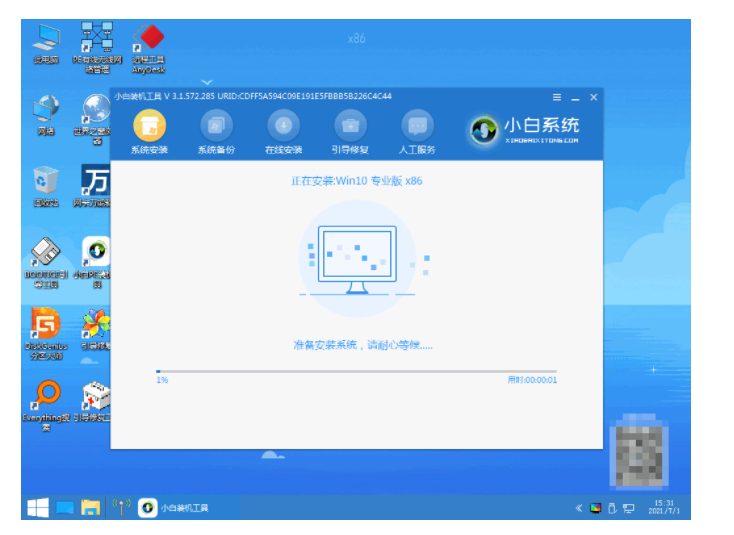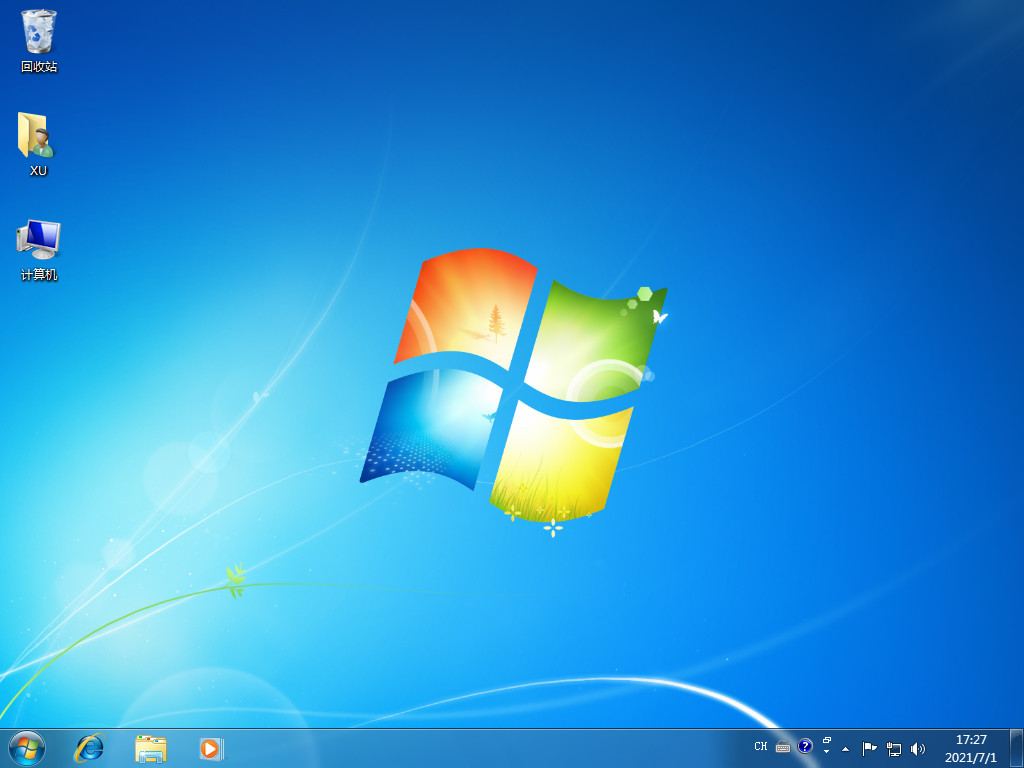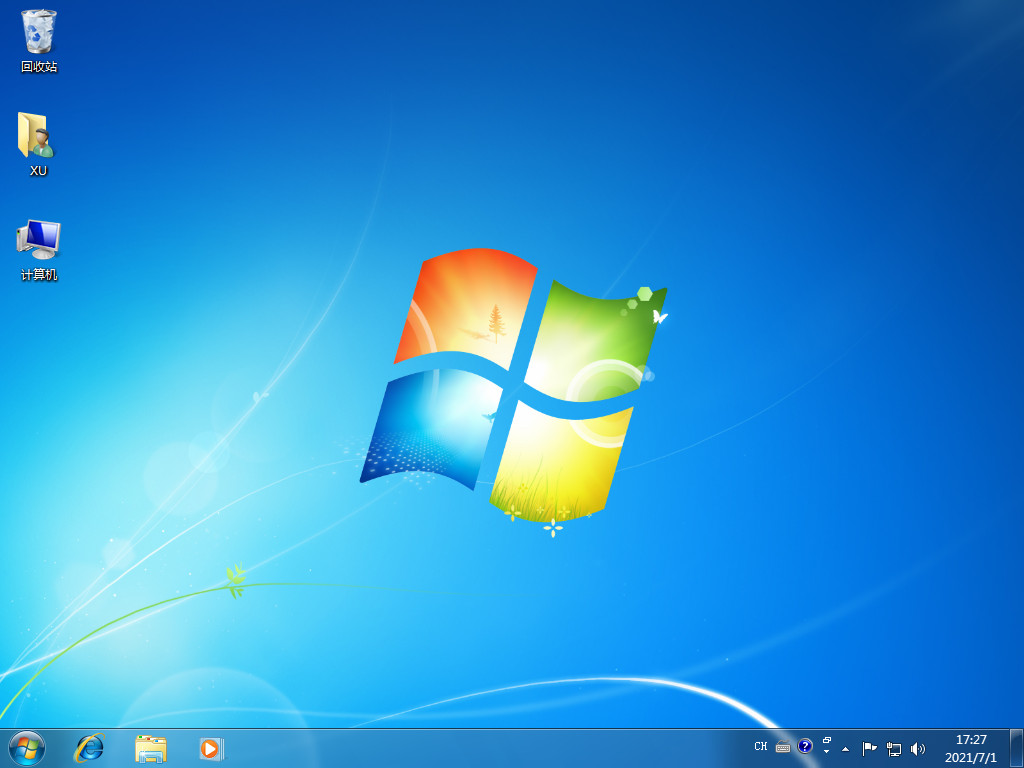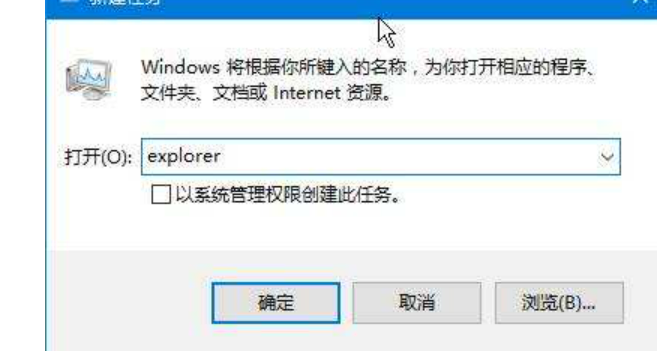戴尔重装系统的详细步骤
戴尔笔记本怎么重装系统呢,有些网友想通过重装系统来解决问题,但又不知道重重装系统教程,下面小编来教大家重装系统的详细步骤。
工具/原料:
系统版本:windows10系统
品牌型号:戴尔
软件版本:胖爪一键装机大师
WEEX交易所已上线平台币 WEEX Token (WXT)。WXT 作为 WEEX 交易所生态系统的基石,主要用于激励 WEEX 交易平台社区的合作伙伴、贡献者、先驱和活跃成员。
新用户注册 WEEX 账户、参与交易挖矿及平台其他活动,均可免费获得 WXT 空投奖励。
方法/步骤:
方法:
1、下载打开该软件之后,插入需要制作的U盘,软件会自动检测到U盘信息。
2、将制作模式设置为“usb-hdd”,格式设置为“ntfs”,之后点击“制作U盘启动盘”。
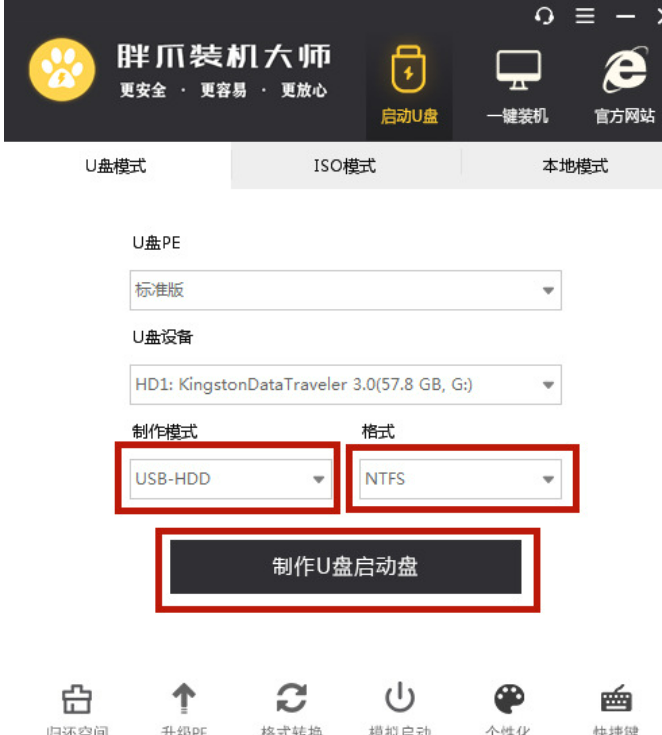
3.点击“开始制作”,然后在警告页面点击“确定”。
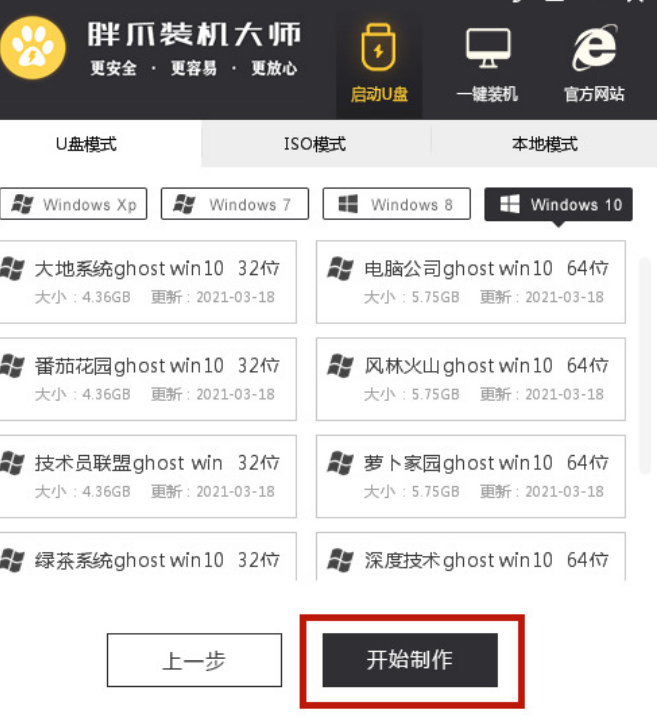
4.之后等待将U盘制作pe系统。
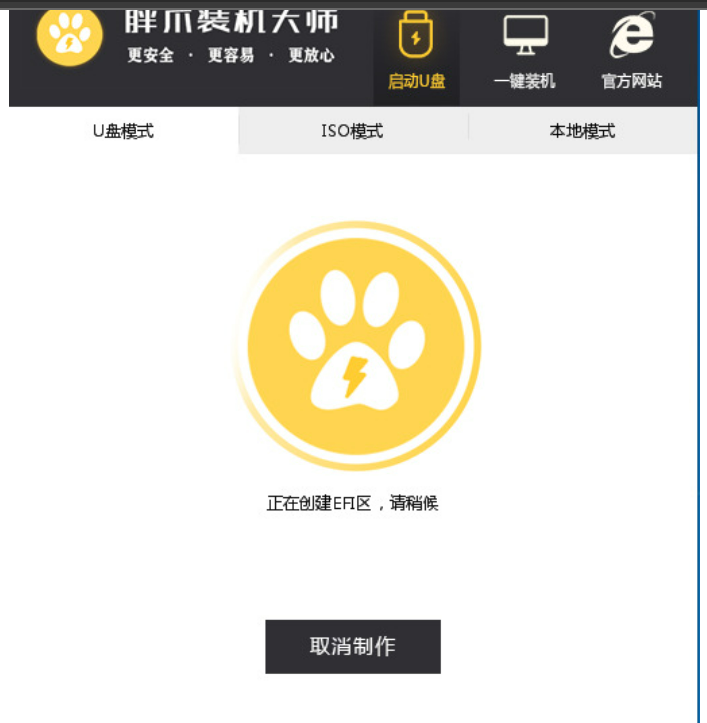
5.U盘pe安装完成以后,软件会自动跳出相应的提示。
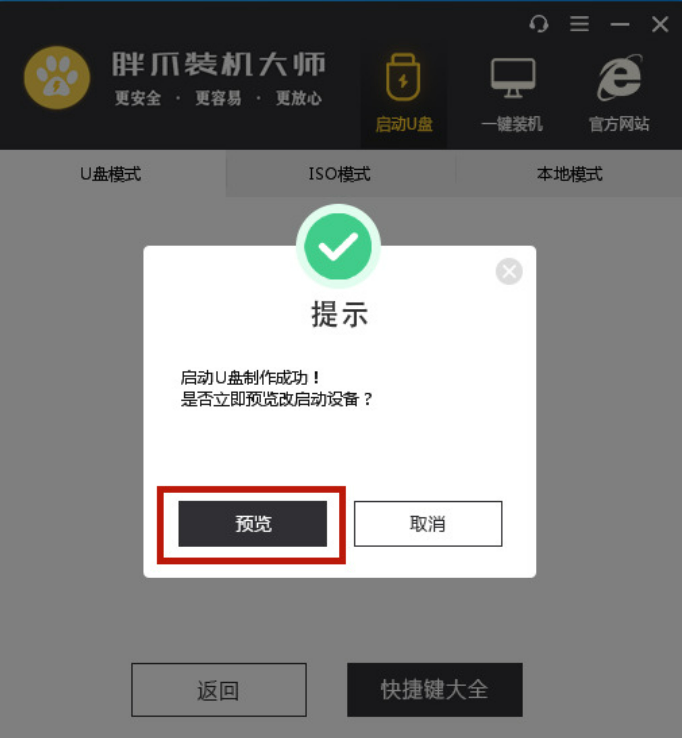
6.在U盘pe安装成功以后,可以点击“快捷键”来查看自己电脑对应的bios按钮。

7.在进入U盘PE系统之后,点击开始安装。重启后,立即拔掉U盘,防止再次进入U盘pe。然后等待安装即可。
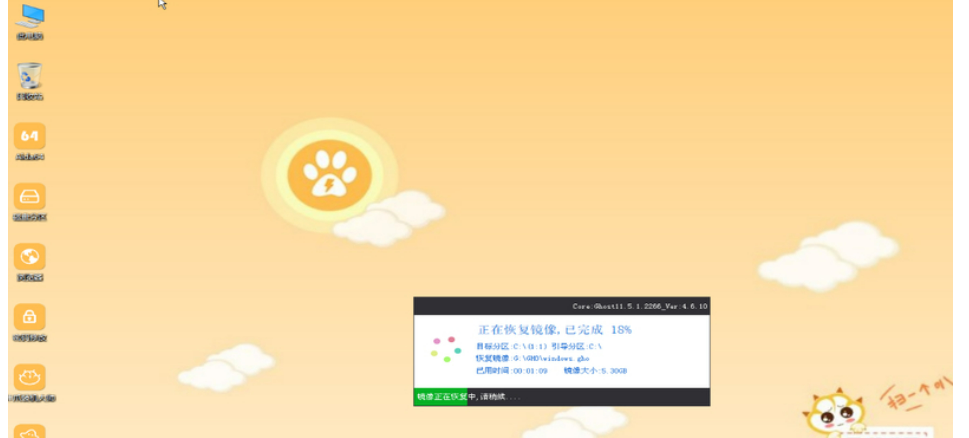
总结:
通过胖爪一键装机大师完成安装系统。
本站资源均来源于网络或网友投稿,部分资源未经测试,难免存在BUG,所有资源只限于学习研究,不得商用。如使用本站下载的资源造成任何损失或发生侵权行为,均与本站无关。如不接受本声明请勿下载!本站资源如有侵权,请联系QQ:497149677核实后立即删除!
最客资源网 » 戴尔重装系统的详细步骤
最客资源网 » 戴尔重装系统的详细步骤